Palaižot Paint 3D saderības režīmā, problēma jāatrisina
- Paint 3D avārija pēc palaišanas vai palaišanas laikā var padarīt neiespējamu lietotnes lietošanu.
- Nesaderīgas problēmas un bojāti instalācijas faili var izraisīt lietotņu veiktspējas problēmas.
- Jūs varat novērst biežo avāriju, atiestatot lietojumprogrammu Paint 3D vai atkārtoti instalējot to.
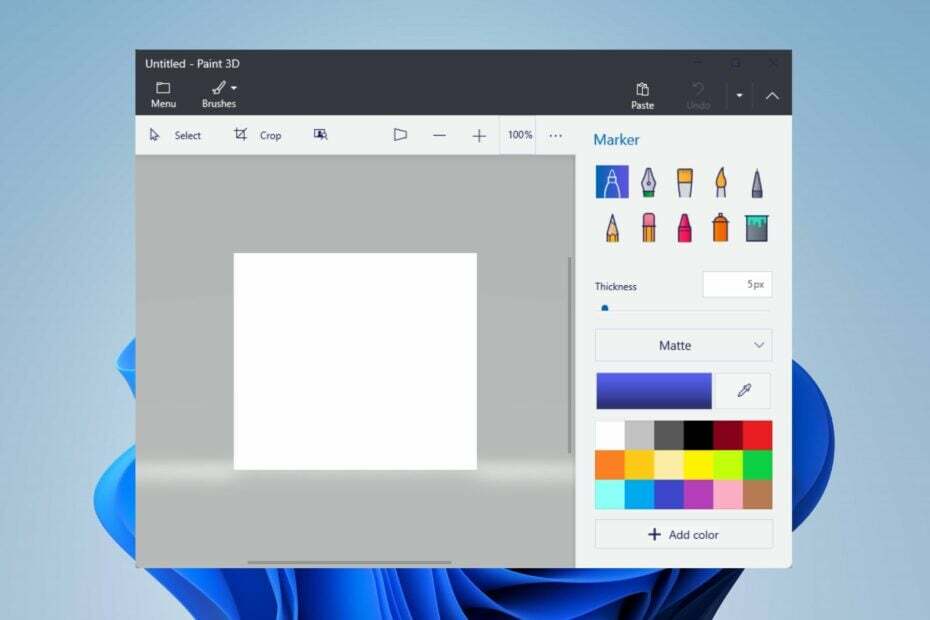
XINSTALĒT, NOklikšķinot uz LEJUPIELĀDES FAILA
- Lejupielādējiet Fortect un instalējiet to datorā.
- Sāciet rīka skenēšanas procesu lai meklētu bojātus failus, kas ir jūsu problēmas avots.
- Ar peles labo pogu noklikšķiniet uz Sāciet remontu lai rīks varētu sākt fiksēšanas algoritmu.
- Fortect ir lejupielādējis 0 lasītāji šomēnes.
Vai esat saskāries ar grūtībām, jo programma Paint 3D avarē pēc atvēršanas datorā? Tad jūs neesat viens, jo daudzi lietotāji ir ziņojuši par to pašu problēmu.
Diemžēl Paint 3D avārija pēc palaišanas neļauj lietotājiem piekļūt vai izmantot lietotnes funkcijas. Tomēr mēs iesakām turpināt lasīt šo rokasgrāmatu, jo mēs piedāvāsim risinājumus šīs problēmas novēršanai.
Kāpēc Paint 3D nepārtraukti avarē?
- Jūsu draiveri var izraisīt konfliktus starp Paint 3D un jūsu Windows OS, tāpēc atjaunināt novecojušus draiverus.
- Bojāti vai trūkstoši Paint 3D instalācijas faili ietekmēs lietotni un var izraisīt avārijas pēc atvēršanas.
- Paint 3D var avarēt startēšanas laikā, ja jūsu dators neatbilst minimālajām sistēmas prasībām, lai palaistu lietojumprogrammu.
- Ja jūsu sistēmā pietrūkst atmiņas vai CPU resursu, tas var izraisīt Paint 3D avāriju, jo tā ir resursietilpīga lietotne.
- Nesen instalētie trešās puses spraudņi vai paplašinājumi programmai Paint 3D var relatīvi ietekmēt tā funkcionalitāti.
- Jaunākie Windows atjauninājumi var radīt kļūdas, kas ietekmē Paint 3D klientu. Problēmas var radīt arī novecojušas Windows OS palaišana.
Neatkarīgi no konkrētās problēmas, turpiniet lasīt šo rakstu, lai uzzinātu, kā atrisināt Paint 3D avārijas problēmas.
Kā labot Paint 3D, ja pēc atvēršanas tas avarē?
Pirms jebkuru papildu problēmu novēršanas darbību veikšanas ievērojiet šīs sākotnējās pārbaudes:
- Veiciet tīru sāknēšanu, lai startētu sistēmu Windows ar minimāliem procesiem un pakalpojumiem.
- Pārbaudiet, vai jūsu dators atbilst minimālajām sistēmas prasībām, lai palaistu Paint 3D.
- Mēģiniet palaist programmu Paint 3D saderības režīmā, lai redzētu, vai tas atrisina avārijas problēmu.
- Atjaunina Paint 3D lietotni, izmantojot Microsoft Store, lai instalētu kļūdu labojumus un veiktspējas uzlabojumus.
- Ja esat instalējis trešo pušu spraudņus vai paplašinājumus programmai Paint 3D, mēģiniet tos atspējot.
- Noteikti instalējiet jaunākos grafikas draiverus savam GPU, lai atrisinātu nesaderīgas vai novecojušas GPU problēmas.
- Atjauniniet savu Windows operētājsistēmu lai uzlabotu sistēmas veiktspēju un savietojamību.
- Palaist pilnu sistēmas skenēšana, izmantojot Windows Defender.
Ja šīs sākotnējās pārbaudes nedarbojas, lai Paint 3D avarētu startēšanas laikā, turpiniet ar tālāk norādītajiem risinājumiem.
1. Palaidiet Microsoft Store App problēmu risinātāju
- Nospiediet Windows + es taustiņi, lai atvērtu Iestatījumi lietotne.
- Noklikšķiniet uz Sistēma cilnē atlasiet Problēmu novēršana opciju un izvēlieties Citi problēmu risinātāji.

- Meklēt Microsoft veikala lietotnes un noklikšķiniet uz Skrien pogu blakus tai.
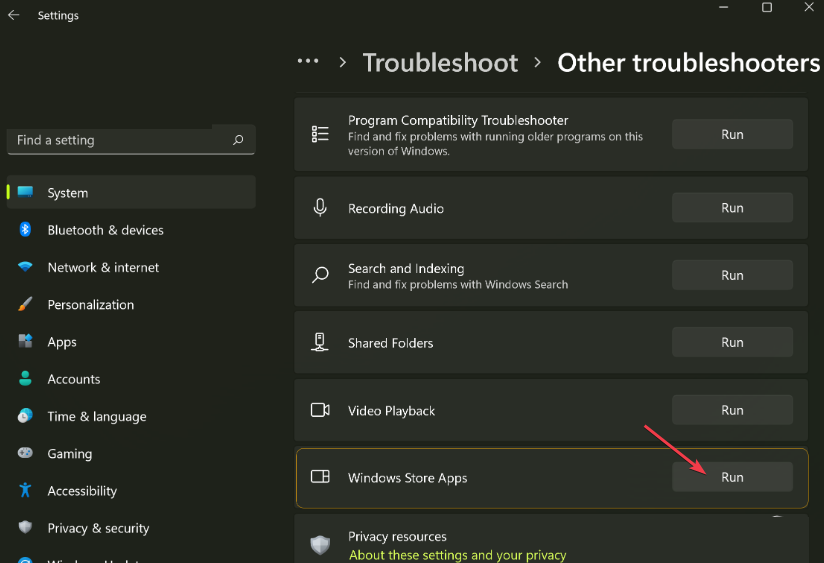
- Izpildiet ekrānā redzamos norādījumus, lai palaistu problēmu risinātāju.
- Pēc problēmu novēršanas palaidiet Paint 3D un pārbaudiet, vai problēma joprojām pastāv.
Palaižot Microsoft Store lietotņu problēmu risinātāju, tiks novērstas problēmas ar Windows veikala programmām, kas var traucēt, palaižot Paint 3D.
2. Atiestatīt Paint 3D
- Nospiediet Windows + es taustiņus, lai atvērtu Windows Iestatījumi lietotne.
- Klikšķis Lietotnes izvēlnē un atlasiet Instalētās lietotnes.

- Izvēlieties Krāsot 3D, noklikšķiniet uz iespējas ikonu un noklikšķiniet uz Pielāgota opcija.
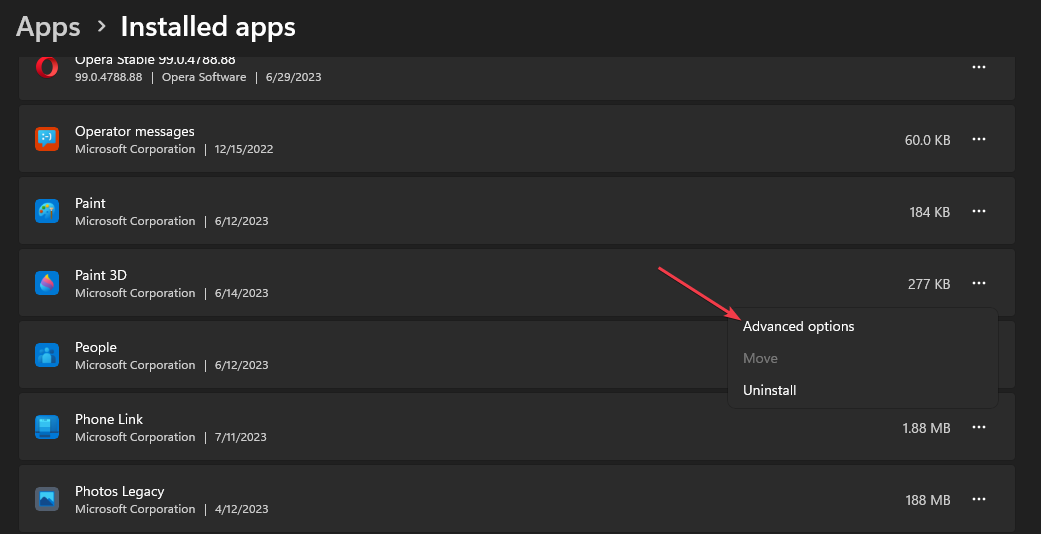
- Ritiniet uz leju un noklikšķiniet uz Atiestatīt pogu.
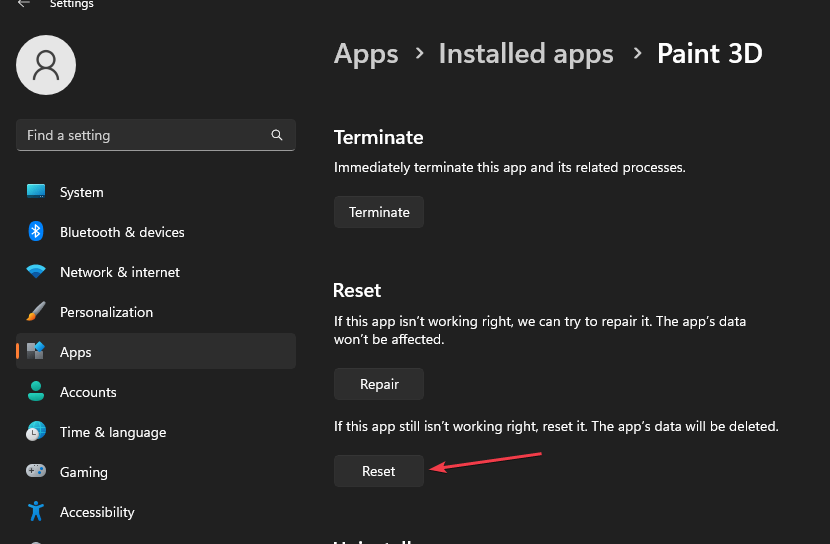
- Izpildiet visus ekrānā redzamos norādījumus.
- Datorā atveriet Paint 3D klientu un pārbaudiet, vai esat novērsis pastāvīgo avāriju.
Atiestatot lietotni Paint 3D, tās iestatījumi un konfigurācija tiks atjaunoti uz noklusējuma iestatījumiem un tiks novērstas visas problēmas, kas izraisa tās avāriju.
- Labojums: LSA datu bāzē ir iekšēja neatbilstība
- Failu sistēmas kļūda (-1073741819): kā to labot
- Vai nevarat aizvērt lietotni Kalkulators? 4 veidi, kā to piespiest
- Vai trūkst Windows 11 fona lietotņu? Kā tos atgūt
3. Atinstalējiet un atkārtoti instalējiet lietotni Paint 3D
- Aizveriet Krāsot 3D lietotni savā datorā.
- Ar peles kreiso taustiņu noklikšķiniet uz Sākt poga, ierakstiet PowerShellun noklikšķiniet uz Izpildīt kā administratoram.
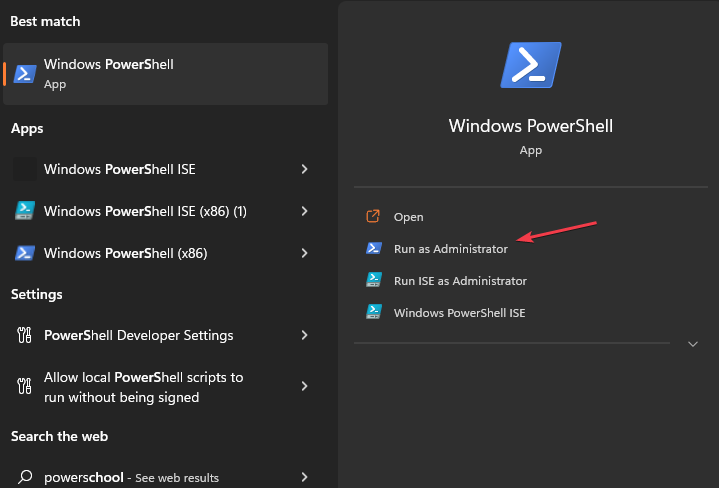
- Klikšķis Jā uz Lietotāja konta kontrole pamudināt.
- Kopējiet un ielīmējiet tālāk norādītās rindiņas un nospiediet Ievadiet:
Get-AppxPackage *Microsoft.MSPaint* | Remove-AppxPackage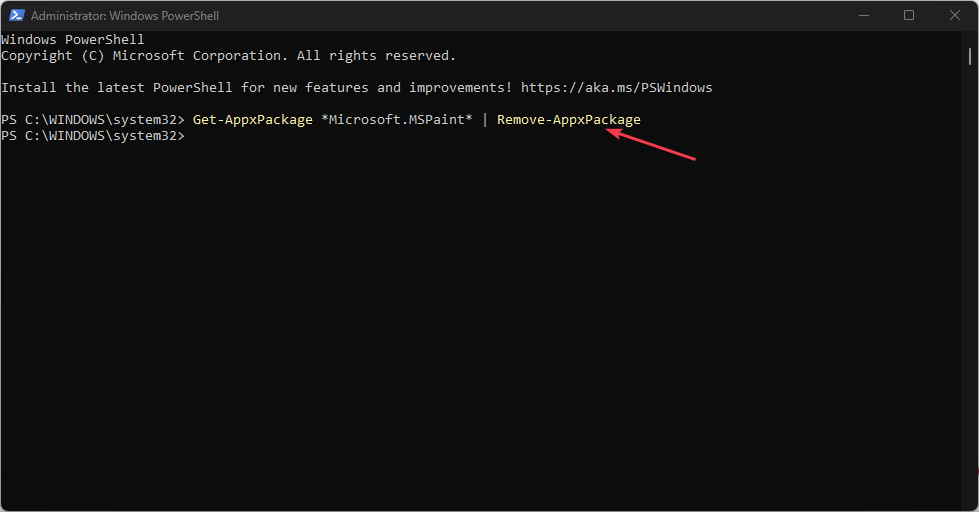
- Kad komanda ir pabeigta, restartējiet datoru un dodieties uz Microsoft veikals.
- Noklikšķiniet uz meklēšanas joslas, ierakstiet Krāsot 3Dun atlasiet to.
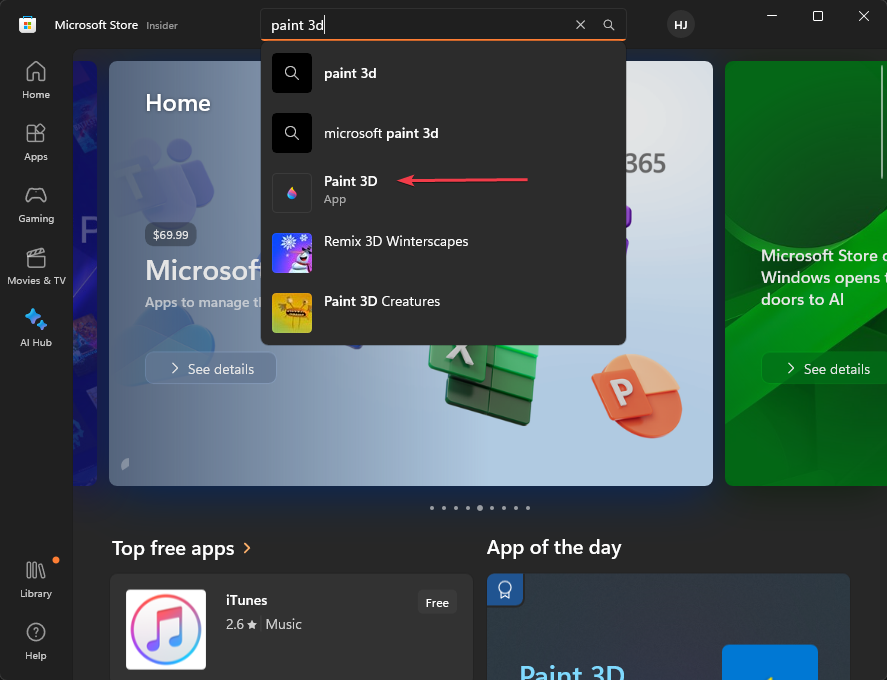
- Noklikšķiniet uz gūt pogu, lai sāktu atkārtotas instalēšanas procesu.
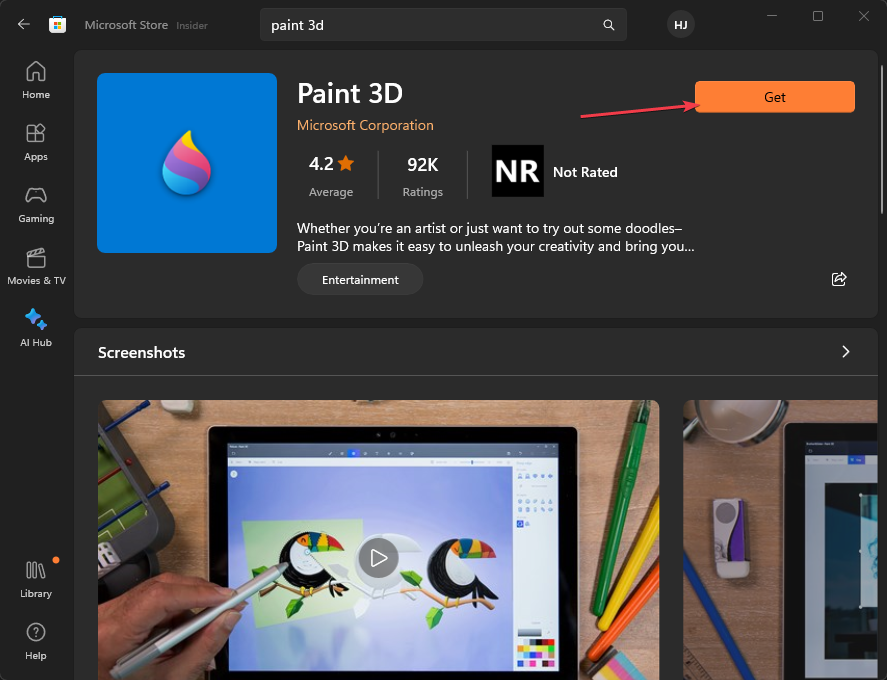
- Kad instalēšana ir pabeigta, varat palaist Paint 3D, lai redzētu, vai tā atrisina problēmu.
Palaižot iepriekš minēto komandu, tiks noņemta Paint 3D lietotnes pakotne, pēc tam atkārtoti instalējiet to no Microsoft veikala, lai labotu bojātus vai nepilnīgus lietotņu failus.
Noslēgumā mums ir detalizēts ceļvedis par to, kā rīkoties, ja Paint 3D nesaglabā attēlus datorā parādās kļūda.
Ja jums ir papildu jautājumi vai ieteikumi, lūdzu, rakstiet tos tālāk sniegtajos komentāros.
Vai joprojām ir problēmas?
SPONSORĒTS
Ja iepriekš minētie ieteikumi nav atrisinājuši jūsu problēmu, jūsu datorā var rasties nopietnas Windows problēmas. Mēs iesakām izvēlēties visaptverošu risinājumu, piemēram, Fortect lai efektīvi novērstu problēmas. Pēc instalēšanas vienkārši noklikšķiniet uz Skatīt un labot pogu un pēc tam nospiediet Sāciet remontu.


